Pacote de Produtos - Signa Commerce
Nesta modalidade, vários produtos são vendidos juntos (kit de produtos) e o próprio Magento calcula o preço do pacote, de acordo com o que já foi cadastrado previamente. O cliente não pode comprar os produtos separadamente.
- Para cadastrar um pacote de produtos, acesse em seu painel administrativo Catálogo > Produtos
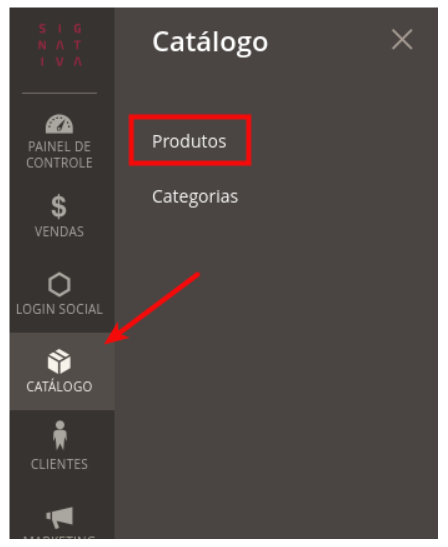
Você será direcionado para o grid de produtos. Clique em Adicionar produto e em seguida, selecione a opção Bundle Product.
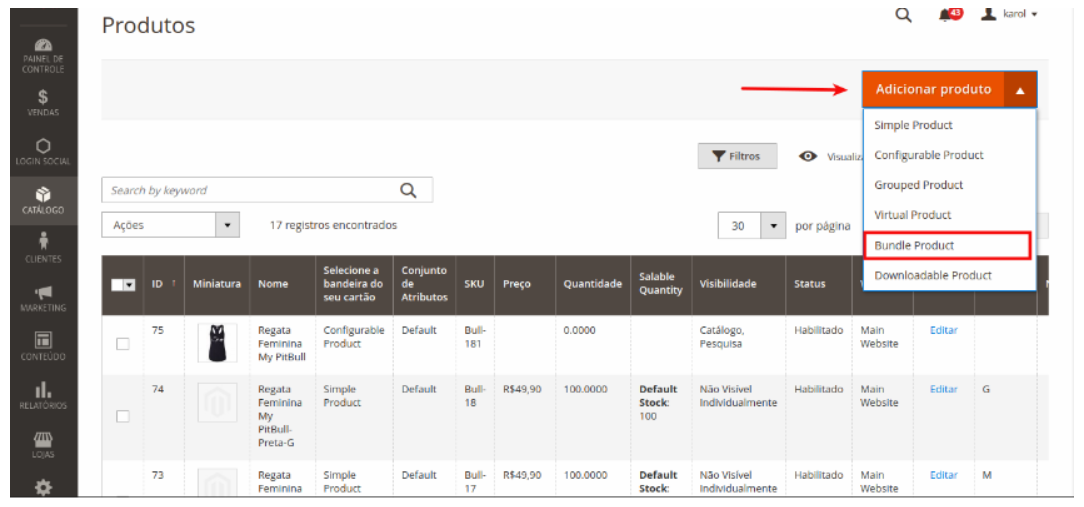
- Defina o Conjunto de Atributos do qual esse kit irá fazer parte.
- Cadastre um nome para o seu pacote de produtos.
- Cadastre o código único do produto (SKU) e desmarque a opção “Dynamic SKU”, deixando a mesma como Não.
(obs: caso você mantenha a opção ativada, o preço será considerado conforme o valor dos produtos simples).
- Desmarque a opção “Dynamic Price” e no campo “Preço” informe o valor do pacote.
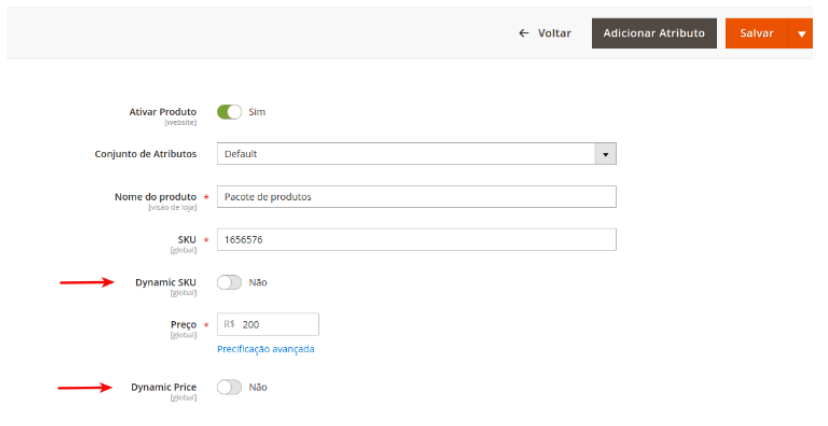
- Em Classe de Impostos mantenha a opção “Nenhum”
- No campo Status do Estoque selecione “Em Estoque”
- Desmarque a opção “Dynamic Weight” e informe o peso do pacote de produtos.
- Em Visibilidade, seleciona a opção “Catálogo, Pesquisa”
- Selecione a categoria na qual esse produto irá pertencer.
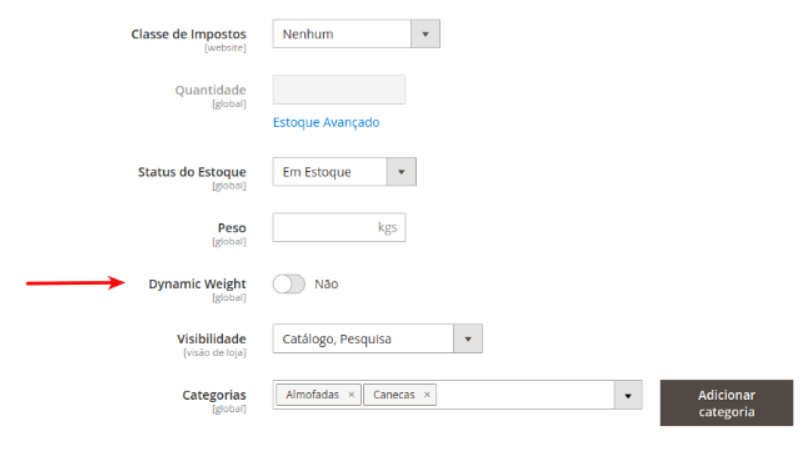
- Na aba Conteúdo, cadastre a descrição curta e detalhada do pacote do produto.
- Em Bundle Items mantenha a configuração “Envio dos itens do pacote de produtos” como “Juntos” e clique no botão Adicionar opção. Para cada produto será necessário adicionar uma opção.
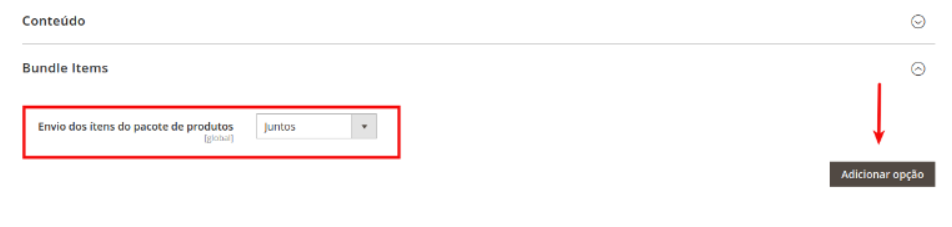
- Informe um título para a opção de produto do pacote e em Tipo de input selecione a opção “Lista suspensa” e em seguida clique no botão “Adicionar Produtos a Opções”
-
Selecione os produto que irá compor a opção do seu pacote de produtos e clique no botão “Adicionar produtos selecionados”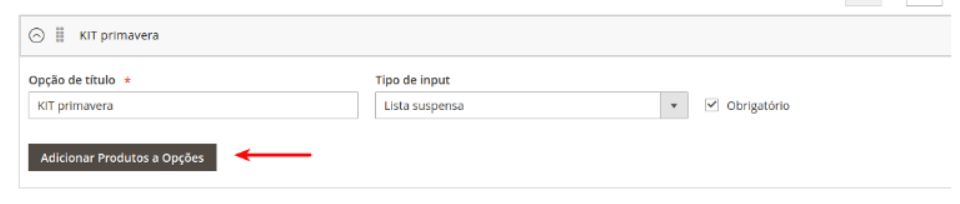
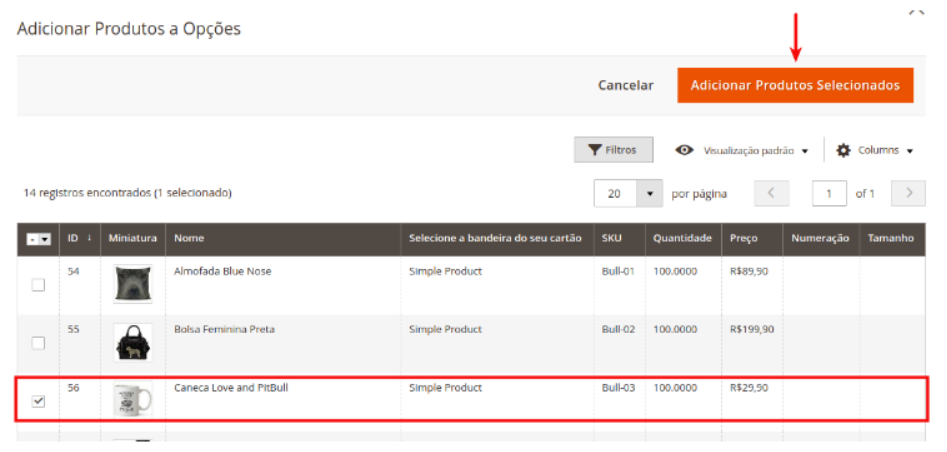
Repita o processo conforme a quantidade de produtos que irão compor o pacote.
- Ao finalizar de adicionar as opções, você terá uma visão de todos os produtos que fazem parte do pacote. Confira os títulos e produtos selecionados.
Na opção “É o padrão” selecione o checkbox para que no produto na loja já venha selecionado automaticamente.
Em quantidade padrão defina a quantidade de produtos mínima neste pacote (lembre-se que essa quantidade já está inclusa no preço do pacote cadastrado no início das configurações).

- Na aba Imagens e Vídeos, cadastre a imagem do seu produto.
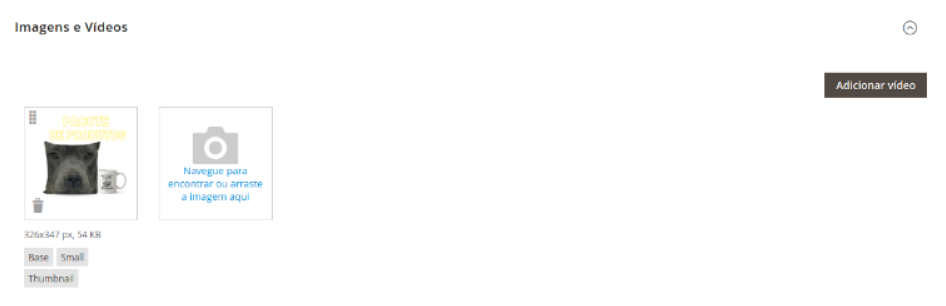
- Na aba Otimização para Motores de Pesquisa (Seo) cadastre as informações destinadas ao Google.
- E na aba “Cotação de Entrega” cadastre as dimensões do pacote considerando que os produtos serão enviados juntos.
Prontinho, o seu pacote de produtos foi cadastrado com sucesso!
Realize uma limpeza de caches e valide o produto em sua loja ;)
Não sabe como realizar a limpeza de caches? Clique aqui!
Produto na loja:
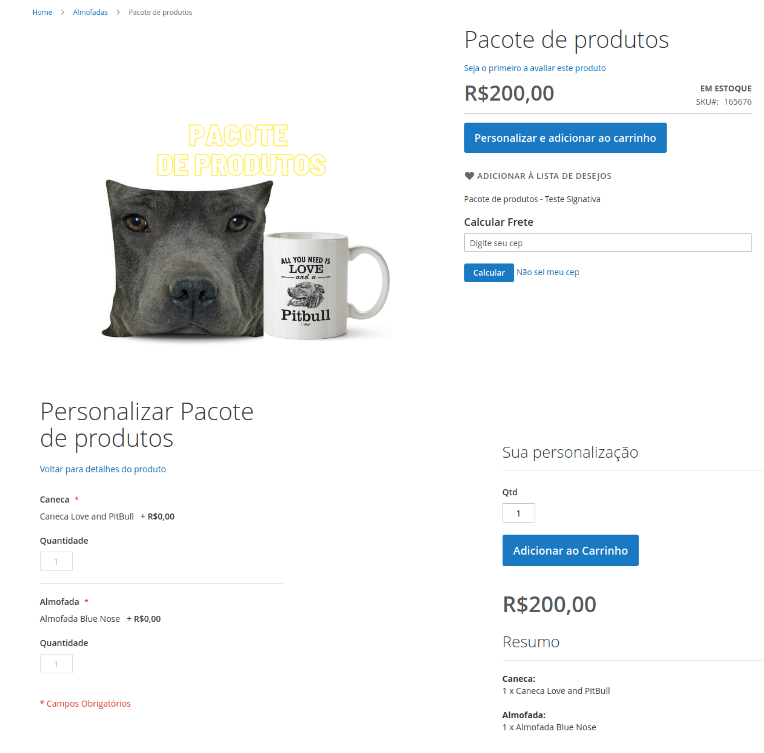
link vídeo: https://www.youtube.com/watch?v=GRH4YWmSvvo
